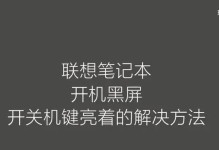BIOS(基本输入/输出系统)是一种位于计算机固件中的软件程序,它负责初始化硬件和启动操作系统。为了更好地管理电脑硬件和优化性能,我们需要进入BIOS设置界面。本文将详细介绍如何进入BIOS设置界面以及一些常见的BIOS设置技巧。
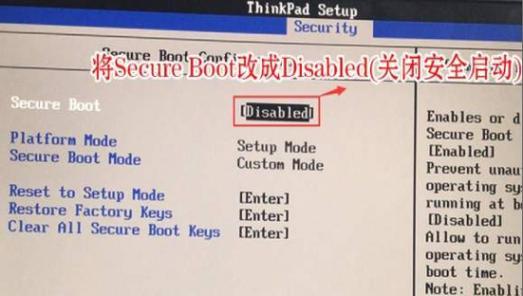
1.准备工作:断电并拔出所有外设
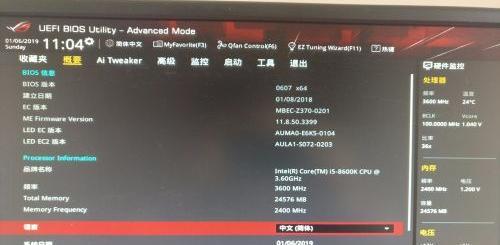
在进入BIOS之前,我们需要断开电源并拔出所有连接到计算机的外部设备,例如USB设备、鼠标、键盘等,以确保系统可以正常启动并进入BIOS。
2.启动计算机并按下相应按键
重新连接电源并启动计算机,在显示屏上出现启动画面时,按下对应的按键来进入BIOS设置界面。常见的按键包括F2、Del、Esc等,具体取决于计算机品牌和型号。
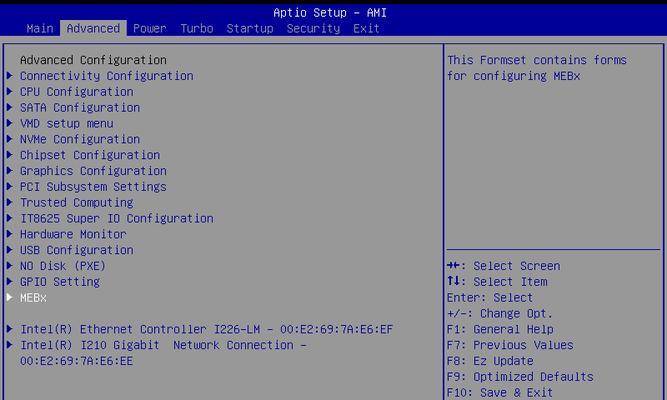
3.使用快捷键进入BIOS
有些计算机品牌提供了快捷键来直接进入BIOS设置界面。在计算机开机过程中,按下相应的快捷键,即可跳过启动画面直接进入BIOS,大大简化了操作步骤。
4.BIOSBoot菜单进入BIOS
对于一些计算机,我们可以通过启动时的BIOSBoot菜单进入BIOS设置界面。在计算机开机过程中,按下对应的按键(通常是F12或者F8),然后选择"EnterSetup"或类似选项,即可进入BIOS。
5.UEFI固件设置界面
在一些新的计算机中,使用的是UEFI(统一的扩展固件接口)而不是传统的BIOS。在这种情况下,我们需要进入UEFI固件设置界面来进行相应设置。同样,在计算机开机过程中按下对应的按键(如F2、F10),选择"UEFIFirmwareSettings"或类似选项,即可进入。
6.调整启动顺序
BIOS设置界面中有一个重要的选项是启动顺序(BootOrder),它决定了系统启动时检测和加载设备的顺序。通过调整启动顺序,我们可以更改系统从哪个设备启动,例如硬盘、光驱、USB等。
7.修改系统时间和日期
BIOS设置界面还允许我们修改系统的时间和日期。在"System"或类似选项下,我们可以找到相应的设置项,确保计算机显示的时间和日期准确无误。
8.硬件监测与调整
一些BIOS设置界面提供了硬件监测和调整的功能,可以实时查看计算机各个硬件组件的状态和性能。通过这些功能,我们可以优化硬件的工作状态,提高系统性能和稳定性。
9.高级设置选项
在BIOS设置界面中,常常会有一个"Advanced"(高级)选项,其中包含了一些高级设置选项,例如CPU倍频、内存频率等。慎重调整这些选项,不正确的设置可能导致系统不稳定甚至无法启动。
10.安全设置选项
BIOS设置界面中的"Security"(安全)选项可以帮助我们设置密码以保护计算机和BIOS设置免受未经授权的访问。我们可以设置开机密码、BIOS密码等来加强计算机的安全性。
11.保存并退出BIOS设置
在调整完所有需要的设置后,我们需要保存这些更改并退出BIOS设置界面。找到"SaveandExit"(保存并退出)或类似选项,在确认无误后保存更改并重新启动计算机。
12.BIOS更新和恢复
BIOS固件版本的更新可以提供更好的硬件兼容性和功能支持。在某些情况下,我们可能需要更新BIOS固件,以解决一些问题或获取新功能。同时,了解如何恢复BIOS设置是非常重要的,以防止意外的设置更改或固件损坏。
13.不同计算机品牌和型号的差异
需要注意的是,不同计算机品牌和型号的BIOS设置界面可能会有所不同。如果您无法进入BIOS或者无法找到某个选项,请查阅相关的计算机手册或品牌官方网站获取更具体的指导。
14.注意事项与风险提示
调整BIOS设置可能会对计算机产生重大影响,包括硬件损坏、系统不稳定等。在进行任何更改之前,请确保对操作有足够的了解,并备份重要数据以防万一。
15.探索更多高级设置和技巧
进入BIOS设置界面只是了解和调整计算机硬件的第一步。深入了解各个选项和功能,探索更多高级设置和技巧,将有助于优化系统性能、解决问题和个性化配置。
掌握如何进入BIOS设置界面是学习和管理计算机硬件的基础。通过本文的介绍,我们了解了准备工作、按键进入、UEFI设置、常见设置选项等相关内容。同时,在进行BIOS设置时需要谨慎,并在修改前备份数据,以免造成不可逆的损失。通过深入了解BIOS设置界面中的高级选项和技巧,我们可以更好地优化电脑配置,提高系统性能。